Vlastnosti siete Wi-Fi v systéme Windows 10, automatické pripojenie, sieťový profil, parametre IP a obmedzené pripojenie
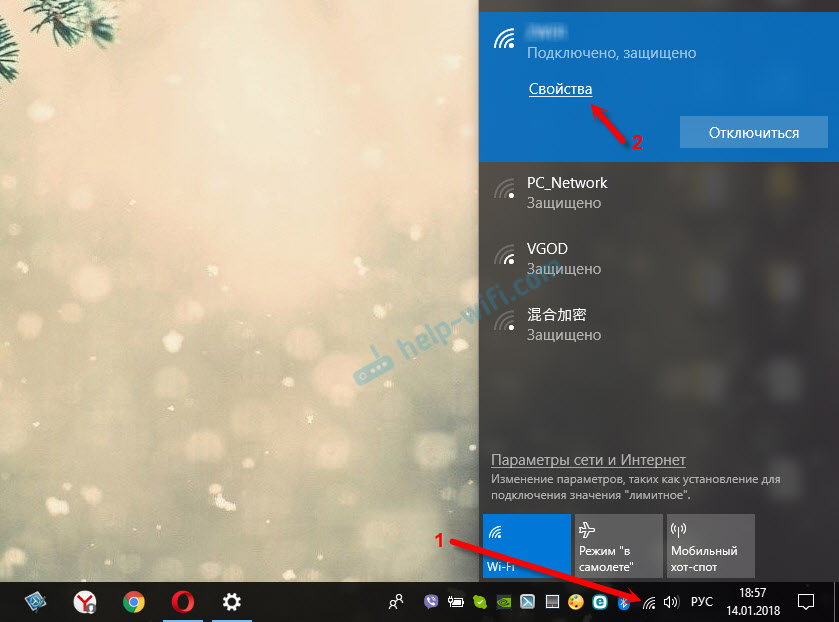
- 4337
- 1024
- Boris Holub
Vlastnosti siete Wi-Fi v systéme Windows 10, automatické pripojenie, sieťový profil, parametre IP a obmedzené pripojenie
Počítač však môže zobraziť vlastnosti konkrétnej siete Wi-Fi, do ktorej sme pripojení, a zmeniť niektoré parametre, ktoré sa budú uplatňovať iba na konkrétnu sieť. Napríklad zakázať automatické pripojenie, keď je počítač v polomere tejto siete, zmeňte sieťový profil, ručne nastavte IP adresu alebo nainštalujte sieť ako limitné pripojenie.
V systéme Windows 10 môžete nastaviť všetky tieto nastavenia siete Wi-Fi na jednej stránke jednoduchým otvorením vlastností bezdrôtovej siete, ktorú potrebujeme.
Ak chcete otvoriť nastavenia, kliknite na tlačidlo „Vlastnosti“ v zozname sietí.
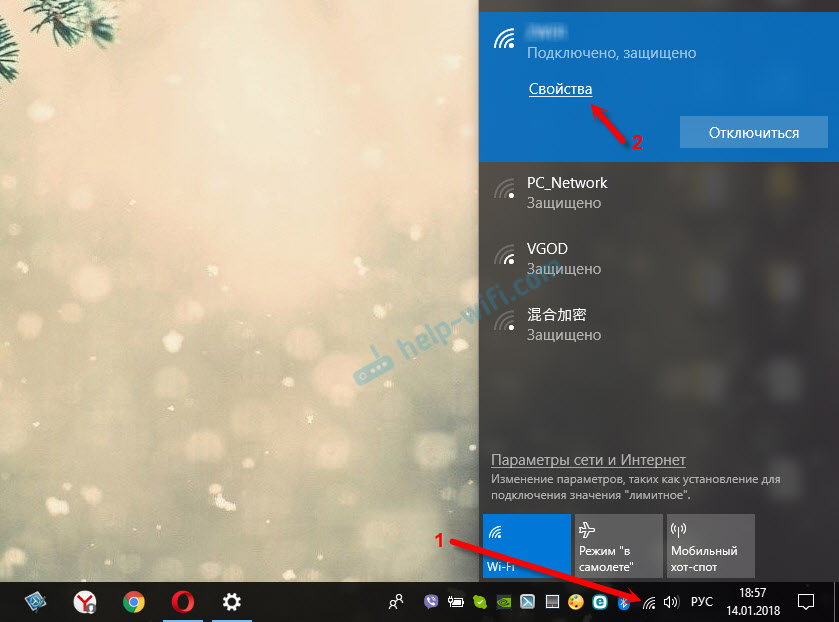
Zvážte všetky nastavenia osobitne.
Pripojte automaticky v polomere akcie
Všetko je elementárne. Jeden prepínač otvorený./. Po zapnutí funkcie sa počítač automaticky pripojí k tejto sieti. Ak je odpojený, budete musieť byť prepojení manuálne. Bez hesla Re -Entry.

Pre pohodlie necháme spínač v V. Najmä ak je to vaša sieť Wi-Fi.
Sieťový profil. Verejne dostupné a súkromné siete Wi-Fi v systéme Windows 10
Tu si môžete vybrať, do ktorej siete ste pripojení. Existujú dve možnosti: verejne dostupné a súkromné. V čom je rozdiel? Ak ste pripojení k sieti, ktorej dôverujete (doma, v práci), môžete si vybrať profil „súkromný“. Potom sa počítač nájde v miestnej sieti. Napríklad to uvidia ďalšie zariadenia. Bude možné vymeniť súbory a t. D. Po nastavení parametrov celkového prístupu (odkaz na nastavenia pod popisom profilu).
A ak si vyberiete „verejné“, potom bude váš počítač skrytý v miestnej sieti.

Keď sa pripojíte k verejným sieťam Wi-Fi, vždy nainštalujte sieťový profil „Preitted“.
Obmedziť pripojenie
V systéme Windows 10 môžete nakonfigurovať sieť Wi-Fi ako limitné pripojenie.

Stáva sa, že sa pripojíme k sieťam Wi-Fi s limitou prenosom. Napríklad, keď distribuujeme Wi-Fi z telefónu alebo cez mobilný smerovač 3G/4G. Existujú rôzne prípady. Takže aby Windows 10 utratil prenos ekonomickejšou, môžete prepínač preložiť „nastavený ako limitné pripojenie“ na pozíciu v nastaveniach Wi-Fi.
Napríklad prostredníctvom limitného pripojenia Windows 10 načíta najuradnejšie a malé aktualizácie. A nie všetko v rade a kedy to potrebuje.
IP parametre konkrétnej siete Wi-Fi
Pre samostatnú sieť Wi-Fi môžete ručne nastaviť parametre IP a DNS. V predvolenom nastavení počítač automaticky prijíma tieto adresy pri pripojení. Ale ak je to potrebné, môžete ich predpísať ručne.
Kliknite na tlačidlo „Upraviť“.

Ďalej vyberte „manuálne“ a zapnite protokol, pre ktorý nastavíme adresy: IPv4 alebo IPv6.
Predpisujeme potrebné adresy a uložíme nastavenia. Napríklad som predpísal statické DNS od spoločnosti Google.

buď opatrný. Ak píšete adresy nesprávne, počítač sa nebude môcť pripojiť k Wi-Fi. Ak je to potrebné, vráťte sa „automaticky (DHCP)“.
Vlastnosti
Posledným bodom sú vlastnosti. Neexistujú žiadne nastavenia. Môžete vidieť iba informácie o sieti Wi-Fi a bezdrôtovom adaptéri.
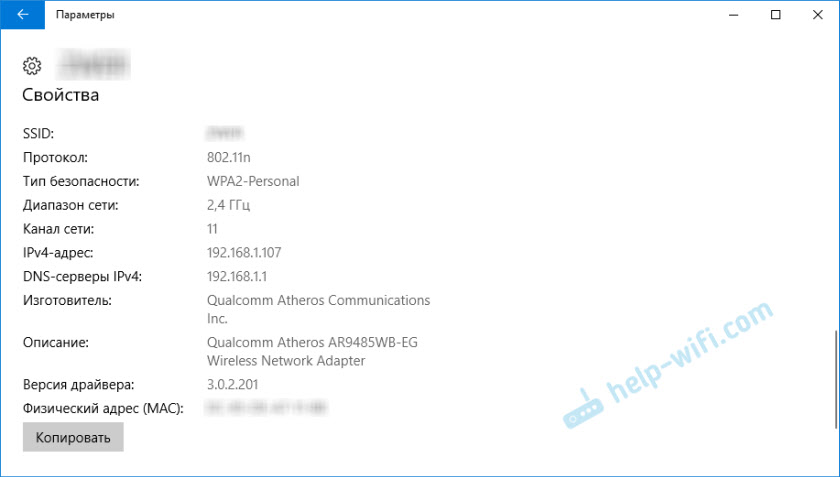
SSID (názov siete), protokol (prostredníctvom ktorého sme pripojení k sieti), typ zabezpečenia, sieťový rozsah, kanál, IP adresa, DNS.
Výrobca modulu Wi-Fi, opis (kde je uvedený model), verzia nainštalovaného ovládača a adresa MAC je tiež uvedená.
Všetky tieto informácie môžete skopírovať stlačením jedného tlačidla.
- « Domov (súkromné) a verejné (verejne prístupné) sieť Windows 10. Aký je rozdiel a ako sa zmeniť?
- Slabý príjem siete Wi-Fi na notebooku HP »

